Установка опций сопряжения смешанного типа
В меню Edit Surfaces выберите пункт Surface Fillet и далее значок настройки ( ) пункта Fillet Blend Tool, чтобы открыть окно настроек. ) пункта Fillet Blend Tool, чтобы открыть окно настроек.
Auto Normal Dir (Автоматическое направление нормалей)
Включение данной опции вызывает автоматическую ориентацию создаваемой поверхности сопряжения. Если автоматический выбор выключен, Вам придется указывать направление самому. Например, Вы создаете сопрягающую поверхность между двумя плоскостями:

Обратите внимание на расположение сопрягающей поверхности. Если Вы повернете плоскость на 180 градусов относительно оси Z, ориентация останется прежней.
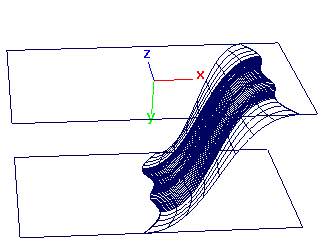
Если Auto Normal Dir выключена, то при повороте одной из поверхностей, ориентация сопрягающей может смениться на противоположную.
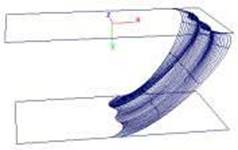
В большинстве случаев включение Auto Normal Dir создает нужную ориентацию сопрягающей поверхности при повороте исходной.
Auto Normal Dir в списке каналов (Channel Box) и редакторе атрибутов (Attribute Editor) называется Auto Normal.
Multiple Knots (Множественные точки)
Если эта опция включена, то Maya создает сопрягающую поверхность с множественными точками, что позволяет более точно отображать поверхность. Помните, однако, что использование множественных точек может привести к нарушению непрерывности касательного вектора между сопрягающей и исходными поверхностями. Например Вы можете увидеть острые ребра при деформировании поверхности.
Если Вы сомневаетесь в использовании этой опции, оставьте ее выключенной. Если не собираетесь менять исходные поверхности, лучше включить ее. Если в качестве выходной геометрии выбран вариант Bezier, можете оставить ее включенной, так как при конвертировании, множественные точки все равно создадутся.
Помните, что число точек увеличивается при понижении значения Positional Tolerance. См. “Use Tolerance (Использовать допуск)” ниже.
Важно
Если Multiple Knots включен, Auto Normal Dir выключено вне зависимости от установки. Если Multiple Knots выключен, Auto Normal Dir включен вне зависимости от установки.
Reverse Normal Left/Right (Реверс нормали левой/правой)
Если Auto Normal Dir выключена, Вы можете включить Reverse Normal Left или Reverse Normal Right, чтобы исправить ситуацию, когда сопрягающая поверхность подходит к одной из исходных неправильно. Reverse Normal Left обращает направление подхода для первой поверхности, Reverse Normal Right – для второй.
Если Вы не установили эту настройку до создания, используйте редактор атрибутов (Attribute Editor).
Предупреждение
Left (Левая) означает поверхность, выбранную первой. Right (Правая) – вторую поверхность. Эти два термина никак не означают расположение поверхностей в пространстве.
В редакторе атрибутов (Attribute Editor) и списке каналов (Channel Box) опция Reverse Normal Left/Right называется Flip Left/Right Normal.
Reverse Direction Left/Right (Обращение направления левой/правой)
Если Auto Normal Dir выключена, Вы можете использовать эту опцию для коррекции сопрягающей поверхности, если она перекручивается после создания. Подбирая значения этих опций в редакторе атрибутов, Вы можете раскрутить сопрягающую поверхность.
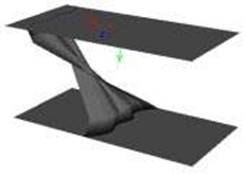 
В окне редактора атрибутов (Attribute Editor) и списка каналов (Channel Box) данная опция называется Reverse Left/Right.
Auto Closed Rail Anchor (Автоматическая привязка к направляющей)
Данная опция предназначена для того, чтобы предотвратить скручивание сопрягающей поверхности при повороте исходных. Чаще всего она применяется главным образом при сопряжении, созданным по периодическим кривым.
Представим, например, что вы создали сопрягающую поверхность для пары цилиндров, как показано на рисунке. Она представляет собой цилиндр, расположенный между верхним и нижним.

Если Auto Closed Rail Anchor выключена, при повороте верхнего или нижнего цилиндров относительно оси Y сопрягающая поверхность будет скручиваться, как показано на рисунке.

Если Auto Closed Rail Anchor включена, то при повороте одного из цилиндров средний (сопрягающая поверхность) как бы скользит по нему. Перекручивания не происходит, сопрягающая поверхность сохраняет свою форму.
В редакторе атрибутов (Attribute Editor) и списке каналов (Channel Box) данная опция называется Auto Anchor.
Совет
Чтобы установить собственную точку привязки для сопрягающей поверхности, выключите Auto Closed Rail Anchor при создании смешанной сопрягающей поверхности. Выберите узел ffBlendSrf в редакторе атрибутов (Attribute Editor) и задайте значения Left/Right Anchor (Левая/Правая привязка), Left/Right Start (Левое/Правое начало) или Left/Right End (Левый/Правый конец).
Left/Right Anchor устанавливает позицию привязки (в U) для кривой, по которой создается поверхность. Left/Right Start или Left/Right End задают диапазон кривой по которому создается поверхность. Эти опции можно настраивать с помощью манипуляторов, нажав кнопку Show Manipulator. Обратите внимание, что скручивание при повороте исходных поверхностей будет происходить.
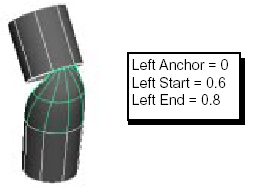
Use Tolerance (Использовать допуск)
Выбор опции Global tolerance (Глобальный допуск) приводит к тому, что используются значения Positional и Tangential раздела Settings окна Preferences.
Local tolerance (Локальный допуск) позволяет Вам самостоятельно ввести значения допуска, которые будут использоваться только для этой операции.
Значение Positional определяет насколько точно граница сопрягающей поверхности подойдет к исходным. Значение Tangential определяет плавность перехода между исходными поверхностями и сопрягающей.
И для Positional и для Tangential уменьшение значения означает увеличение качества с одновременным увеличением затрат на рендеринг.
Если Вы не предполагаете моделирования для полиграфических изображений, не стоит изменять значений по умолчанию. Большего улучшения качества рендеринга вы добьетесь с помощью опции Tessellation для сопрягающей поверхности.
Output Geometry (Выходная геометрия)
Указывает тип создаваемой поверхности. (Subdiv создает разбиваемую поверхность)
Tool Behavior (Поведение средства)
Если Exit On Completion (Выход после завершения) выключен, то сразу после создания Вы снова можете выбирать границы для нового сопряжения.
Редактирование смешанного сопряжения с помощью редактора атрибутов (Attribute Editor)
Выделите созданную поверхность, откройте окно редактора атрибутов и выберите закладку ffBlendSrf.
|